Pada 4 Januari,08, saya menulis tentang cara-cara untuk konfigurasi compiz fusion yang merangkumi kesan-kesan khas berikut iaitu expo, rotate cube, animations, ring switcher, shift switcher dan water effek. Namun selepas beberapa bulan berlalu, oleh kerana entry itupun ditenggelami zaman dan masa berubah dengan pantas, ramai pengguna baru mengeluh dan bertanya macam-macam kepada saya tentang bagaimana cara untuk memasukkan effek-effek tertentu (yang biasanya diorang lihat dalam youtube) dalam kotak-kotak komputer ubuntu mereka.
Saya mengambil keputusan untuk tidak menulis trick yang sama untuk kali kedua. Oleh itu anggaplah artikel kali ini adalah sambungan kepada artikel saya pada 4 jan itu tadi. Dalam tutorial ini, saya menganggap anda sudah install Advanced Desktop Effects Settings (ccsm) dan menganggap juga anda sudah membaca tutorial pertama saya pada 4 jan.

Saya mengambil keputusan untuk tidak menulis trick yang sama untuk kali kedua. Oleh itu anggaplah artikel kali ini adalah sambungan kepada artikel saya pada 4 jan itu tadi. Dalam tutorial ini, saya menganggap anda sudah install Advanced Desktop Effects Settings (ccsm) dan menganggap juga anda sudah membaca tutorial pertama saya pada 4 jan.

1.Desktop Cube 3D.
Dalam gambar diatas, effek tambahan yang dimasukkan ialah 3D windows (anda dapat perhatikan paparan windows lebih ke depan menghasilkan 3D) dan image background bagi desktop cube yang dipanggil skydome. Antara item yang perlu diaktifkan dalam ccsm ialah;
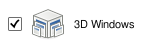
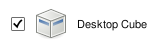
Klik pada item Desktop Cube dan pilih tab Appearance ; Klik pada skydome ~ aktifkan skydome kemudian browse dan pilih gambar yang difikirkan sesuai sebagai background kepada Desktop Cube.
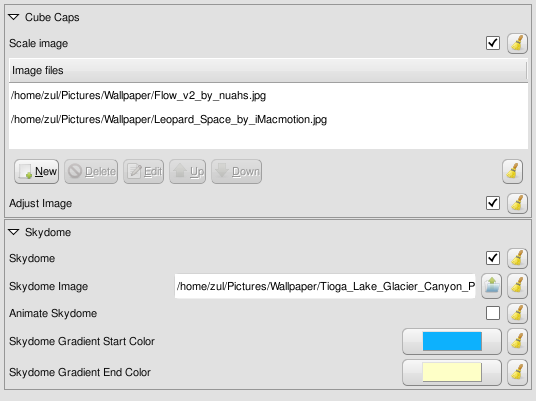
Disini, anda boleh aktifkan juga animasi skydome namun saya memilih untuk tidak mengaktifkannya.
OPTION: Dalam paparan yang sama, pilih tab Transparent Cube untuk aktifkan effek cube yang lutsinar.
Hasilkan paparan desktop cube dengan menekan pada keyboard : Ctrl + Alt + Klik (mouse dan gerakkan)
2.Effek 3D Windows Vista
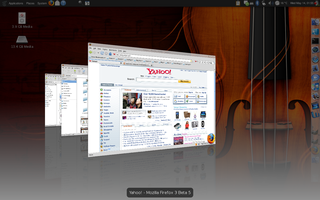
Aktifkan item;

Klik pada Shift Switcher dan anda akan melihat paparan berikut;
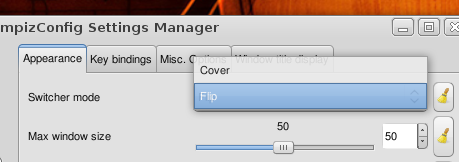
Dalam gambar diatas, effek tambahan yang dimasukkan ialah 3D windows (anda dapat perhatikan paparan windows lebih ke depan menghasilkan 3D) dan image background bagi desktop cube yang dipanggil skydome. Antara item yang perlu diaktifkan dalam ccsm ialah;
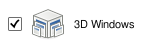
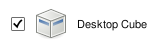
Klik pada item Desktop Cube dan pilih tab Appearance ; Klik pada skydome ~ aktifkan skydome kemudian browse dan pilih gambar yang difikirkan sesuai sebagai background kepada Desktop Cube.
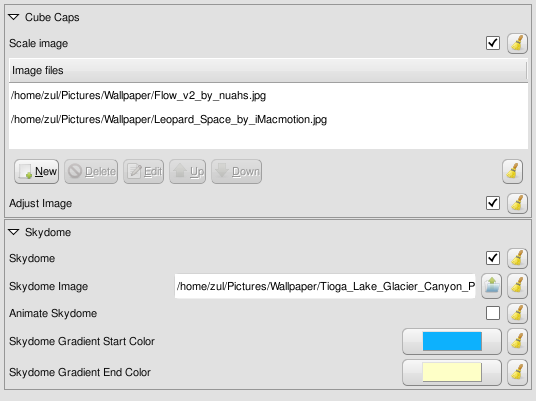
Disini, anda boleh aktifkan juga animasi skydome namun saya memilih untuk tidak mengaktifkannya.
OPTION: Dalam paparan yang sama, pilih tab Transparent Cube untuk aktifkan effek cube yang lutsinar.
Hasilkan paparan desktop cube dengan menekan pada keyboard : Ctrl + Alt + Klik (mouse dan gerakkan)
2.Effek 3D Windows Vista
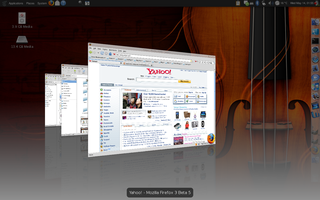

Klik pada Shift Switcher dan anda akan melihat paparan berikut;
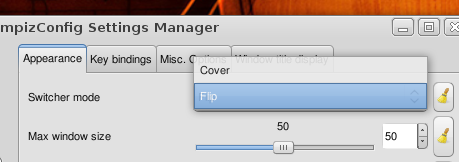
Setkan Switcher mode kepada Flip dan effek windows vista ini akan boleh dihasilkan dengan menekan pada keyboard : Butang super + Tab
OPTION : Anda boleh customizekan effek reflection supaya bersesuaian dengan wallpaper dengan mengubah setting reflection.
3.Effek Scale = Effek Expose dalam Mac OSX (Himpunkan Windows yang Aktif)
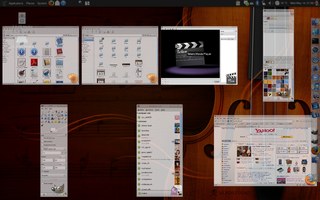
Aktifkan item;
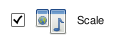
Klik pada Scale dan pilih tab Bindings;
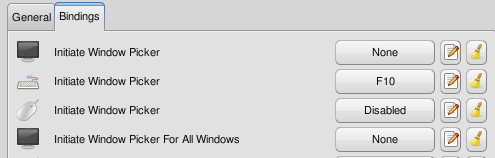
Setkan Initiate Window Picker kepada F10. Untuk setkan keyboard shortcut ini, klik pada butang kanan ~ klik pada Grab Key Combination ~ Tekan pada keyboard apa jua butang yang difikirkan sesuai untuk aktifkan effek ini. Saya memilih F10.
Selepas selesai proses itu, untuk hasilkan effek ini anda hanya perlu tekan : F10 (kekungci keyboard yang anda pilih tadi dan bagi kes saya = F10)
4.Effek Negative.
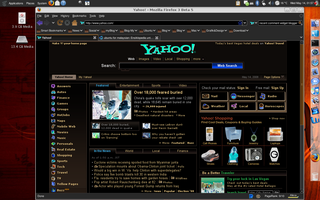
Effek negative ini sangat releven digunakan dalam keadaan anda bekerja dengan komputer dalam keadaan cahaya yang kurang, ditempat gelap dan seumpamanya.
Perkara Berkaitan
1.Sehingga sekarang ramai yang bertanya apakah itu Butang Super?? Pada keyboard anda terdapat satu kekunci yang mempunyai logo Windows padanya. Kekunci itulah butang super.
2.Komputer anda perlu dilengkapi dengan grafik kad yang disokong oleh compiz fusion dan ubuntu untuk membolehkan segala effek dalam tutorial ini berfungsi.
3.Cara paling mudah untuk anda "master" dalam cara-cara setting effek-effek ini ialah dengan mencuba sendiri mengubah setting-setting tertentu atau dengan kata lain, ekperimentasikan effek itu sendiri! Harus diingat, ingin tahu membunuh sikucing! Lakukan dengan hati-hati.
Semoga artikel ini berguna dan jangan lupa memberi respon anda dalam ruangan komen =)
OPTION : Anda boleh customizekan effek reflection supaya bersesuaian dengan wallpaper dengan mengubah setting reflection.
3.Effek Scale = Effek Expose dalam Mac OSX (Himpunkan Windows yang Aktif)
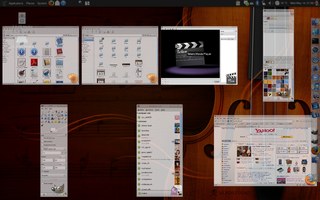
Aktifkan item;
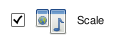
Klik pada Scale dan pilih tab Bindings;
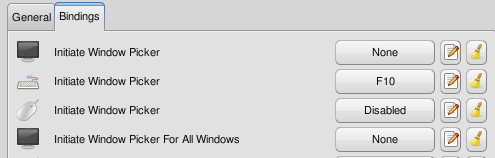
Setkan Initiate Window Picker kepada F10. Untuk setkan keyboard shortcut ini, klik pada butang kanan ~ klik pada Grab Key Combination ~ Tekan pada keyboard apa jua butang yang difikirkan sesuai untuk aktifkan effek ini. Saya memilih F10.
Selepas selesai proses itu, untuk hasilkan effek ini anda hanya perlu tekan : F10 (kekungci keyboard yang anda pilih tadi dan bagi kes saya = F10)
4.Effek Negative.
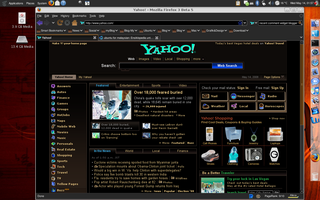
Aktifkan item;
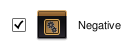
Untuk aktifkan effek ini, tekan pada keyboard : Butang Super + N (untuk aktif window) @ Butang Super + M (untuk keseluruhan desktop)
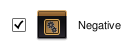
Untuk aktifkan effek ini, tekan pada keyboard : Butang Super + N (untuk aktif window) @ Butang Super + M (untuk keseluruhan desktop)
Effek negative ini sangat releven digunakan dalam keadaan anda bekerja dengan komputer dalam keadaan cahaya yang kurang, ditempat gelap dan seumpamanya.
..........~..........
Perkara Berkaitan
1.Sehingga sekarang ramai yang bertanya apakah itu Butang Super?? Pada keyboard anda terdapat satu kekunci yang mempunyai logo Windows padanya. Kekunci itulah butang super.
2.Komputer anda perlu dilengkapi dengan grafik kad yang disokong oleh compiz fusion dan ubuntu untuk membolehkan segala effek dalam tutorial ini berfungsi.
3.Cara paling mudah untuk anda "master" dalam cara-cara setting effek-effek ini ialah dengan mencuba sendiri mengubah setting-setting tertentu atau dengan kata lain, ekperimentasikan effek itu sendiri! Harus diingat, ingin tahu membunuh sikucing! Lakukan dengan hati-hati.
Semoga artikel ini berguna dan jangan lupa memberi respon anda dalam ruangan komen =)

aku tercari2 macam mana nam himpunkan windows yg aktif.ehehe..macam nie rupanya.
ReplyDeletethanks zul.
@arejae : hehe... its ok bro. kne byk eksperimentasikan sndiri..heh..
ReplyDeletesalam bro,
ReplyDeletewaaa..ak mkin nk install jek ubuntu nie dlm laptop ak..nk wat 2 OS dlam 1 laptop..tp probs nye..cdrom ak ggal berfungsi..huhu..nyesal xinstall awal2..mmm..de cre nk install tanpa pki cdrom x bro?pakai USB ker?tq..cantik la grafik die nie..mcm OSX..mgkin lebey lg..
@awqi_zar : ada je cara nak install ubuntu tnpa guna CD. samada ko guna wubi atau usb ker ipod ke ape ker.. bleh jer. tp aku xnah try lg cara xde cd ni..
ReplyDeletemain tukar2 setting sesedap rasa takde masalah, asalkan sentiasa ingat: bila rasa pelik/serba tak kena, klik balik default setting pastu start dari mula.
ReplyDelete@auqi_zar: anda boleh menggunakan unetbooting
ReplyDeleteHey thanks for this useful information. Er.. saya agak baru dengan Ubuntu. Tapi alhamdulillah dah banyak improvement. Saya pakai dari version lama sampai la yang Ubuntu 8 ni. Hehe. Memang perasan banyak improvement dengan Ubuntu 8.
ReplyDeleteBoleh tak saudara add saya melalui YM. Ni email saya. qubezo@yahoo.com
Saya agak okay dengan desktop customization kat Ubuntu. So skang "quite" noob lagi kot. Haha!
Kalau web ni ada ccbox lagi best. Senang nak spam. Haha! Takdela.
Ok thanks!